
Ultima actualizare pe

Dacă ștergeți din greșeală o imagine importantă de pe telefon, veți dori să o recuperați. Iată cum să recuperați fotografii pe Android.
Ați fost vreodată pe telefonul dvs. Android și ați șters din greșeală una sau mai multe fotografii? Din păcate, ștergerea fotografiilor poate fi supărătoare și enervantă. Așa că, de exemplu, s-ar putea să aveți o imagine perfectă a unui eveniment cu cineva special.
Dacă ștergeți din greșeală o fotografie importantă, poate doriți să știți cum să o recuperați. Sau, mai rău, ți-ai spart sau resetat telefonul și ai șters fișierele. Din fericire, este posibil să preluați fotografii de pe Android.
Acest ghid vă va arăta cum să recuperați fotografiile șterse pe Android.
Cum să recuperați fotografiile șterse pe Android
Una dintre cele mai simple moduri de a restabili fișierele șterse este din coșul de gunoi de pe telefon. Fiecare telefon Android este diferit, dar acest lucru vă va oferi o idee despre cum să recuperați fotografiile șterse.
Pentru a recupera fotografiile șterse din coșul de gunoi, procedați în felul următor:
- Deschideți aplicația galerie sau fotografii, care este cel mai probabil Google Foto.
- Glisați în sus aplicația Fotografii pentru a afișa un buton pentru Gunoi și atingeți-l.
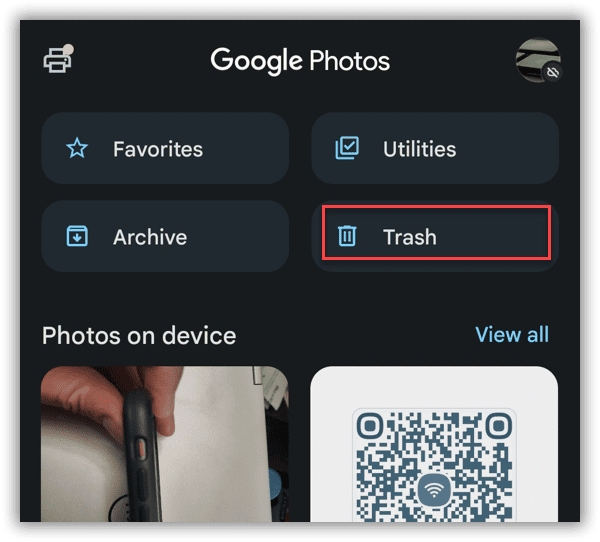
- Veți vedea fotografiile șterse, cu condiția ca acestea să fie acolo de 30-60 de zile. Elementele pentru care s-a făcut backup vor fi șterse definitiv după 60 de zile. Imaginile pentru care nu se face backup vor fi șterse după 30 de zile.
- Selectați fotografiile pe care doriți să le recuperați.
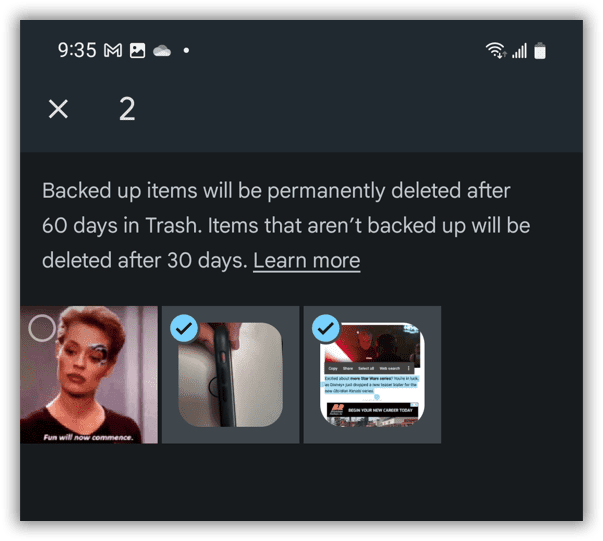
- După ce ați selectat fotografiile de recuperat, atingeți Restabili butonul din partea de jos a paginii.
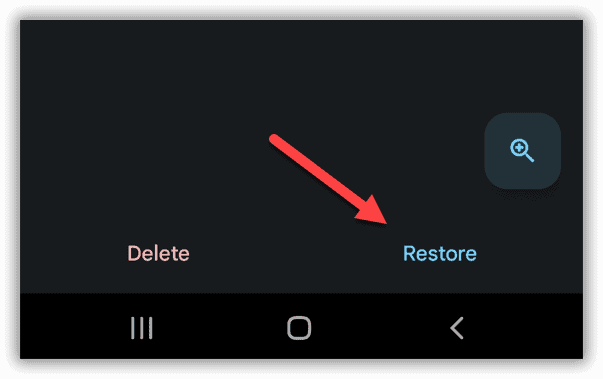
- Când apare mesajul de verificare, atingeți Permite buton.
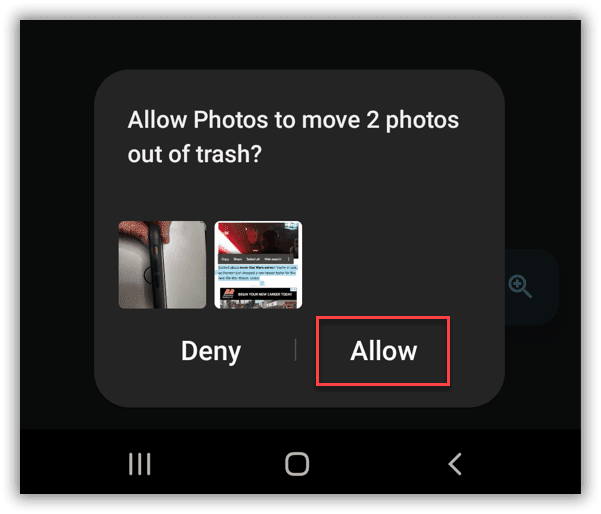
- De asemenea, puteți recupera câte o fotografie, Deschideți Gunoi, și atingeți fotografie tu vrei.
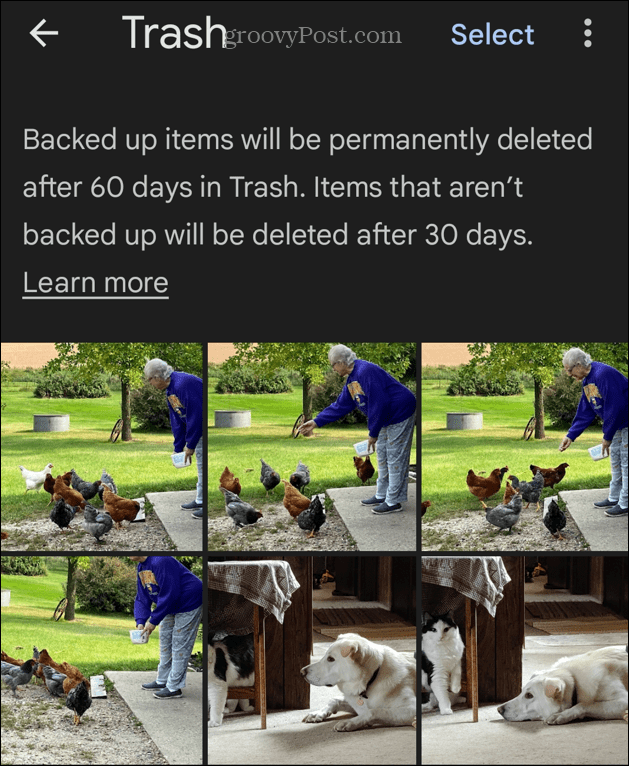
- Când apare fotografia, atingeți Restabili butonul din partea de jos a ecranului.
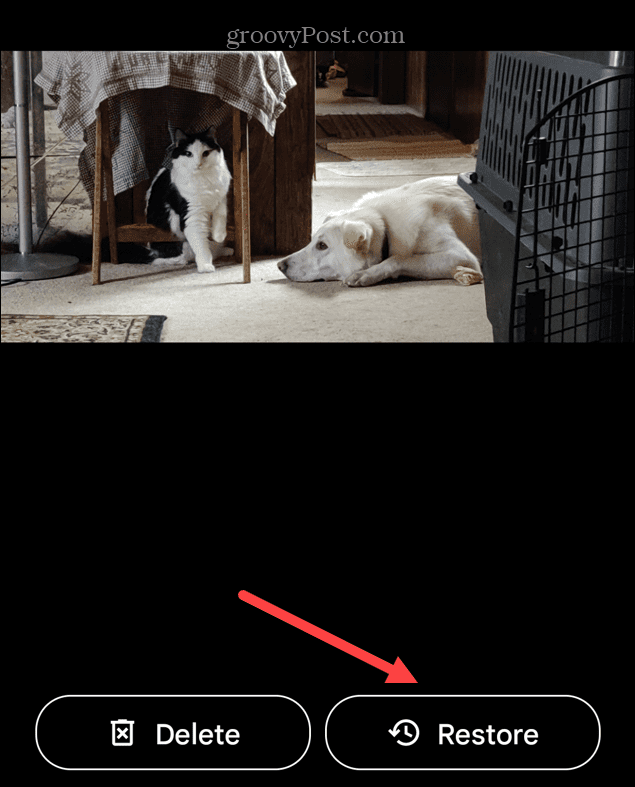
- Când apare mesajul de verificare, atingeți Permite butonul pentru a-l scoate Gunoi și înapoi în colecția ta.
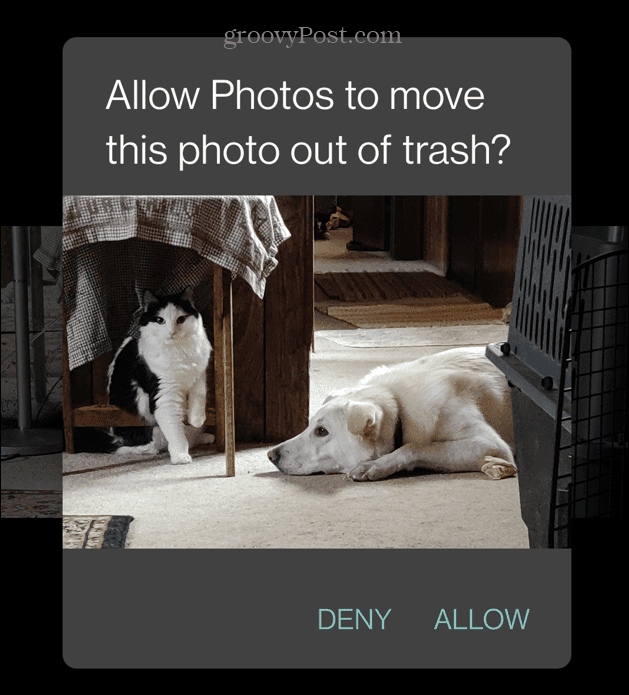
Recuperați o fotografie cu Undo
Este important să rețineți că puteți anula ștergerea unei fotografii, dar aveți doar câteva secunde pentru a o face.
Dacă ștergeți o fotografie, dar aveți două gânduri, urmați acești pași
- Când ștergeți o fotografie, dar aveți două gânduri, atingeți Anula buton.
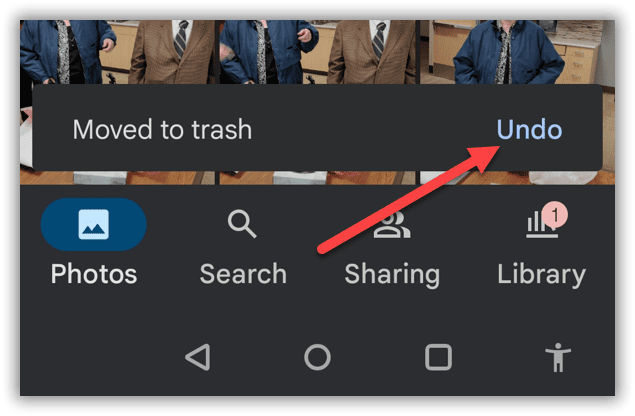
- Când apare mesajul de verificare, atingeți Permite butonul de sub fotografie.
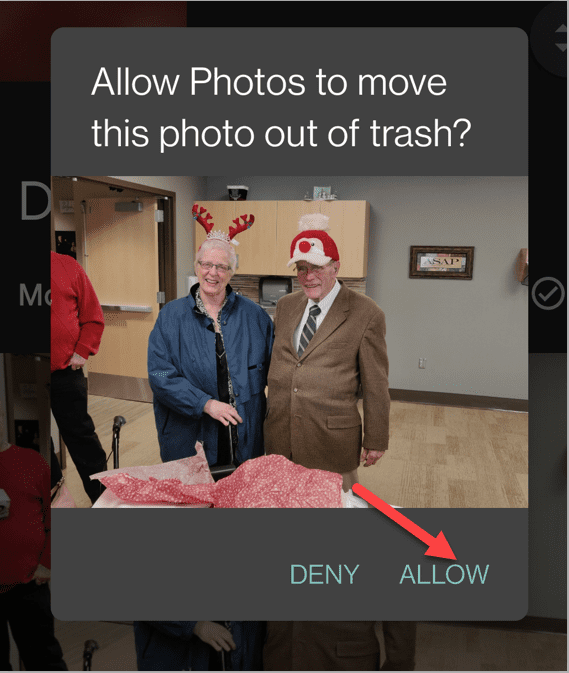
Notă: Butonul Anulare apare doar pentru câteva momente, așa că va trebui să îl atingeți rapid.
Recuperați fotografii din Google Foto pe web
Presupunând că telefonul și fotografiile dvs. au fost făcute copii de rezervă pe Google Drive, fotografiile dvs. ar trebui să poată fi recuperate cu ușurință. O altă modalitate de a le obține este din browserul telefonului sau al computerului.
Pentru a vă recupera fotografiile din Google Foto, procedați în felul următor:
- Lansați un browser pe computer, accesați https://photos.google.comși conectați-vă dacă nu ați făcut-o deja.
- În Google Foto, veți găsi o mulțime de fotografii despre care ați fi crezut că au fost șterse.
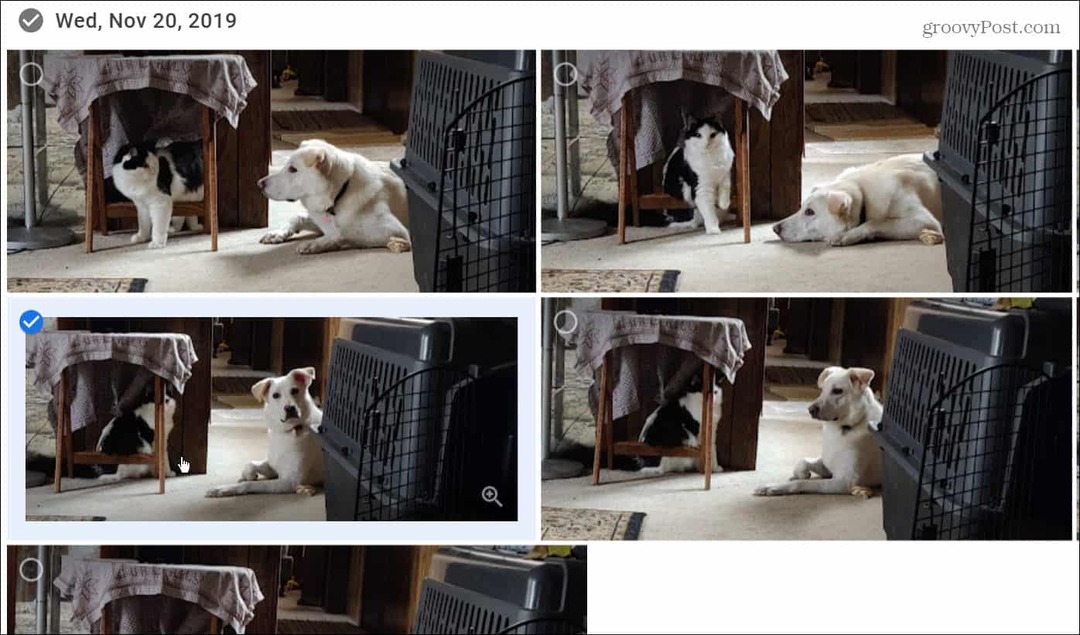
- Dacă ștergeți din greșeală o fotografie, verificați Gunoi pe partea stângă a.
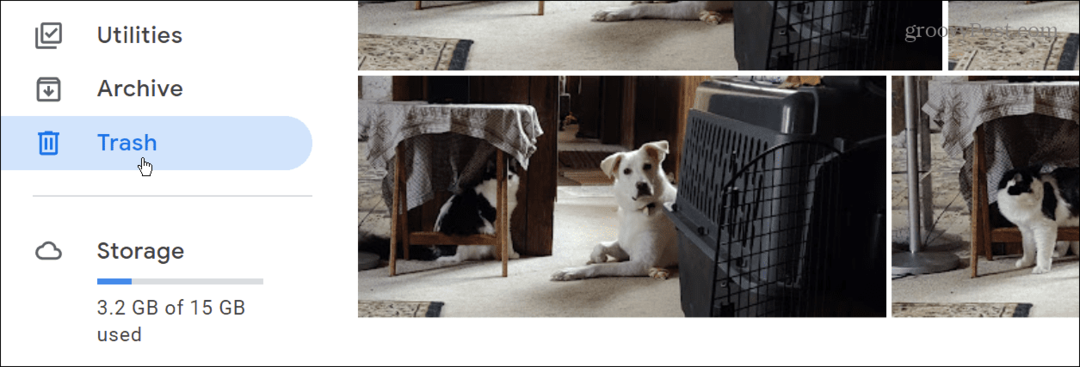
- Selectați fotografiile pe care doriți să le recuperați și atingeți Restabili butonul din colțul din dreapta sus al ecranului.
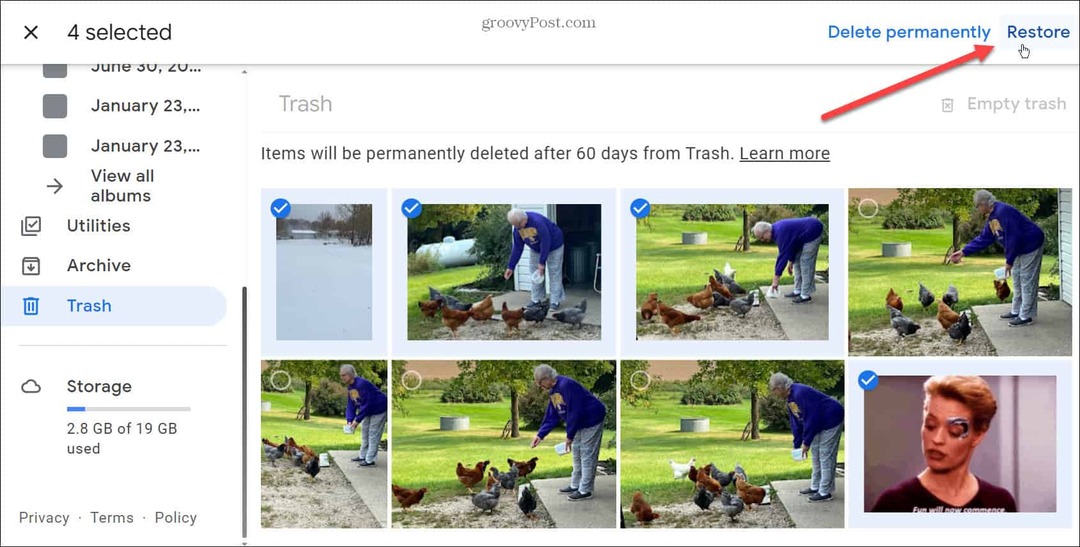
Recuperarea fotografiilor șterse
Telefoanele Android moderne vin cu o mulțime de spațiu de stocare, iar dacă salvați fotografiile pe Google Drive (15 GB spațiu de stocare gratuit), ar trebui să aveți suficient spațiu pentru ele. Cu toate acestea, merită remarcat faptul că, dacă aveți mai multe conturi Google, verificați-le pentru fotografii lipsă. Este posibil să fi salvat fotografiile într-un alt cont.
Dacă le păstrați stocate în cloud, cum ar fi Google Drive, le puteți recupera rapid, chiar dacă ați trimis accidental fotografia în Coșul de gunoi. Cu toate acestea, Google va șterge automat imaginile din coșul de gunoi după 60 de zile.
Pentru redundanță, ați putea lua în considerare și utilizarea unui alt serviciu cloud, cum ar fi OneDrive pentru Android pentru a face backup pentru fotografii. Sau, dacă sunteți un utilizator iPhone, puteți transferați fotografii de pe iCloud pe Google Foto.
Cum să găsiți cheia de produs Windows 11
Dacă trebuie să transferați cheia de produs Windows 11 sau doar aveți nevoie de ea pentru a face o instalare curată a sistemului de operare,...
Cum să ștergeți memoria cache, cookie-urile și istoricul de navigare Google Chrome
Chrome face o treabă excelentă în stocarea istoricului de navigare, a memoriei cache și a cookie-urilor pentru a optimiza performanța browserului online. E cum să...
Potrivirea prețurilor în magazin: Cum să obțineți prețuri online în timp ce faceți cumpărături în magazin
Cumpărând în magazin nu înseamnă că trebuie să plătești prețuri mai mari. Datorită garanțiilor de potrivire a prețurilor, puteți obține reduceri online în timp ce faceți cumpărături în...
Cum să cadou un abonament Disney Plus cu un card cadou digital
Dacă v-ați bucurat de Disney Plus și doriți să îl împărtășiți cu alții, iată cum puteți cumpăra un abonament Disney+ Gift pentru...



